
Versiones:
- 2.66 – Contenido: Refacturación de Comprobados a Nombre de Radar, Facturación solo de Oficina Seleccionada.
- 2.65 – Contenido: Check Operativo (Actualizado 18 Marzo 2020), Cancelaciones CXP, Cancelaciones Facturas Trafico y Consultoria, Actualizacion De Reporte (Aplicación de cambios: 11 de Marzo 2020)
- 2.63 – Contenido: Ajuste Proceso De Financiamiento Clientes
- 2.62 – Contenido: Ajuste En Proceso De Aplicación de Pagos, Regeneracion De Datos De La Aplicación De Pagos
- 2.58 – Contenido: Ajuste De Procesos de Facturacion, Ajuste de Creacion de Referencias No Pedimento, Complementos De Pago PUE, Actualizacion De Reportes
- 2.54 – Ajuste Proceso de Facturacion, Ajuste proceso de Generaicon de Referencias de NOPEDIMENTO, Generacion de Complementos de Pago, Cambio Reportes Referencias Activas, Reporte de Anticipos.
- 2.52 – Ajuste a Reporte Contable Factgura Det., Facturacion de Trafico agregar visualizacion de Tax ID del Cliente, Genereacion del Expediente Facturado del Cliente en un solo PDF incluyendo Comprobados a nombre de la Agencia Aduanal, Visualizacion de Comprobados a nombre de la Agencia para Clientes Autorizados, en el Sitio Web de Clientes
- 2.51 – Aplicación de Bloqueo Registors RU, Ajuste a Reporte de Cobranza, Facturacion Dias Transcurridos, Facturacion Dias Transcurridos a Determinada Fecha Detallado, Reporte de Proformas Emitidas, Generacion de Layout de Pago.

- REFACTURACION DE COMPROBADOS A NOMBRE DE RADAR
Se adiciona la funcionalidad para que las Cuentas Por Pagar marcadas para refacturar como honorario aparezcan en el apartado de facturacion de forma automática.
Solo aparecerán las CXP marcadas como REFACTURAR EN HONORARIOS por que con esto se indica que se realizó un gasto a nombre de RADAR que debe ser cobrado al cliente.

En la ventana de facturacion, al momento de seleccionar una referencia para facturarla aparecerán todos los CONCEPTOS dados de alta en la CXP en la seccion de complementarios manuales como lo hacían anteriormente de forma individual.
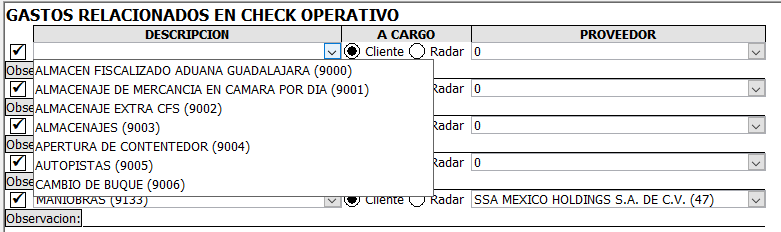

Automaticamente aparecerá el monto SUBTOTAL indicado al momento de realizar la captura del comprobado y los datos que deben llenarse son los siguientes:
· TARIFA SERV. COMPLEMEN. Este campo es para indicar el nombre con el que aparecerá en la cuenta de gastos.
· PROFIT Este campo solo debe llenarse si es que aplica el cobro de un profit o ganancia sobre el comprobado.
Todos los demas campos de la sección se llenan en automatico.
Cuando se quita la selección de la referencia, todos los conceptos relacionados a ella desaparecen automaticamente.
Nota: NO es posible eliminar los conceptos de forma manual ya que deben cobrarse al cliente. Sí es posible añadir mas registros para cobros de servicios complementarios que no se refieren a comprobados como lo hacen en la actualidad y éstos sí pueden eliminarse.
- FACTURACION SOLO DE OFICINA SELECCIONADA
Ya no aparecerán las referencias de todas las oficinas, solo se mostrarán las referencias ligadas a la oficina seleccionada.
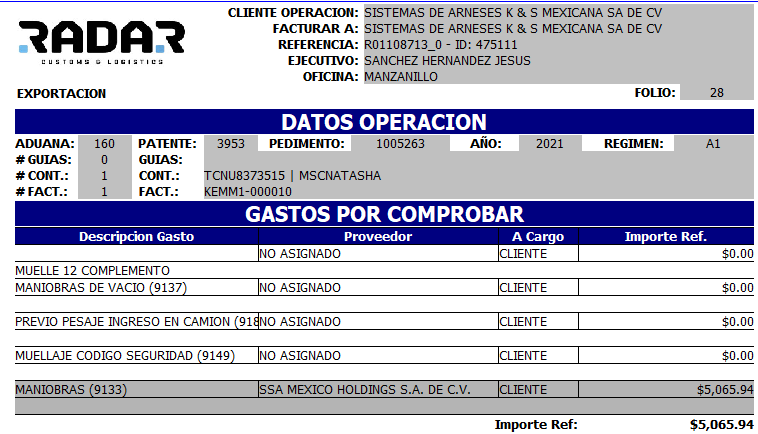
RADARADMIN – VERSION 2.65
- GENERACION DE CHECK OPERATIVO VIA BORDERADMIN
Se adiciona la funcionalidad de generar el check operativo, en el cual se indican el importe solicitado de los gastos para la operación.
Para acceder a la funcion se adiciono el siguiente boton en Control de Referencias.
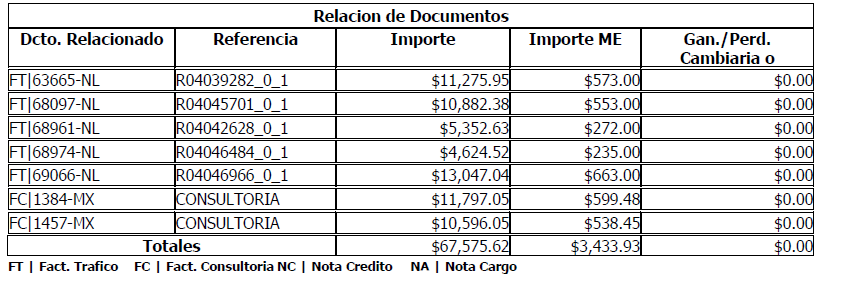
Al presionarl el boton del check operativo, va a verificar si existe un documento generado previamente, en caso de no existir el sistema
generara en automatico el documento con la informacion disponible hasta el momento.

Nota: Para el caso de operaciones de transito y corresponsalias no es necesario generar el check operativo por el momento.
Una vez que se confirme de generar el check operativo, abrira un formulario con los datos que se extrageron de la operación.
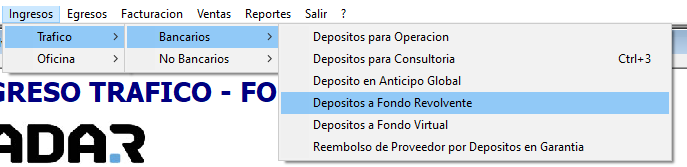
PESTAÑA - DATOS CHECK
· Campos que se pueden modificar en el check operativo.
a) Cliente Facturacion .
![]()
b) Pago PECA.
![]()
c) Paga Impuestos.
![]()
d) Rectificacion a Cargo (en caso de que sea una rectificacion).
![]()
e) Motivo Rectificacion (en caso de que sea una rectificacion).
![]()
f) La seccion de glosa es modificable.
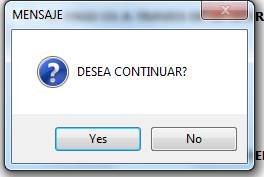
g) La seccion administrativa es modificable.
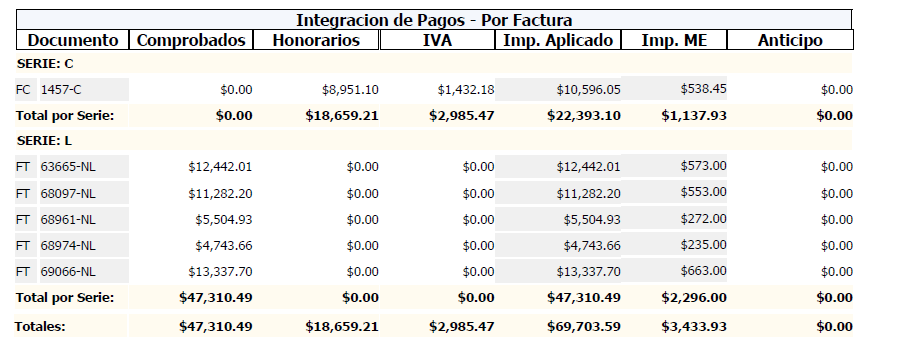
BOTONES HABILITADOS EN ESTA PESTAÑA
![]() Mina
la informacion de los siguientes datos: Cliente a facturar de la referencia,
guia y cantidad de guias,
Mina
la informacion de los siguientes datos: Cliente a facturar de la referencia,
guia y cantidad de guias,
Contendor y cantidad de contenedores, facturas comerciales y cantidad de facturas comerciales,
Si esta financiado y el usuario que financio la operación.
![]() Guarda
la informacion solamente de la pestaña de los datos del check operativo que
iran como la caratula del documento.
Guarda
la informacion solamente de la pestaña de los datos del check operativo que
iran como la caratula del documento.
Notas: En el caso de las referencias complementarias algunas validaciones no son necesarias de aplicar, como el llenado de la glosa, informacion
sobre si es rectificacion. Solo se validaran estos datos en la operación principal.
PESTAÑA – GASTOS RELACIONADOS
Aquí se indicara los gsatos relacionados al check operativo, en el cual el ejecutivo debe de marcar para indicar que eso aplico en la operación.
Por default se dara un catalogo general de los gastos por aduana y tipo de aduana, al pasar el cursor por encima de la descripcion del concepto, mostrara los gastos relacionados:
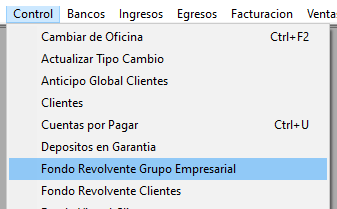
Al pasar el cursor por encima del catalogo predeterminado, este indincara que gastos se relacionan dentro de la operación.
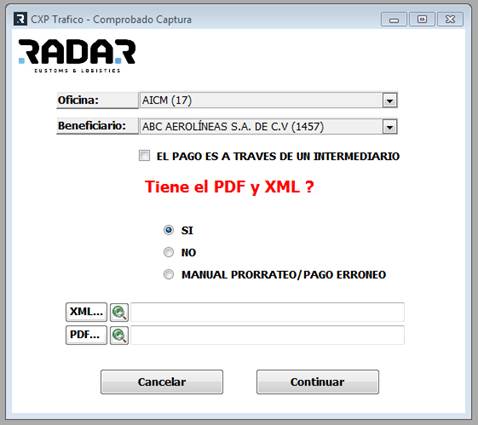
Si la referencia ya cuenta con gastos que no se encuentren relacionados desde un inicio en el check operativo, estos se mostraran en automatico:
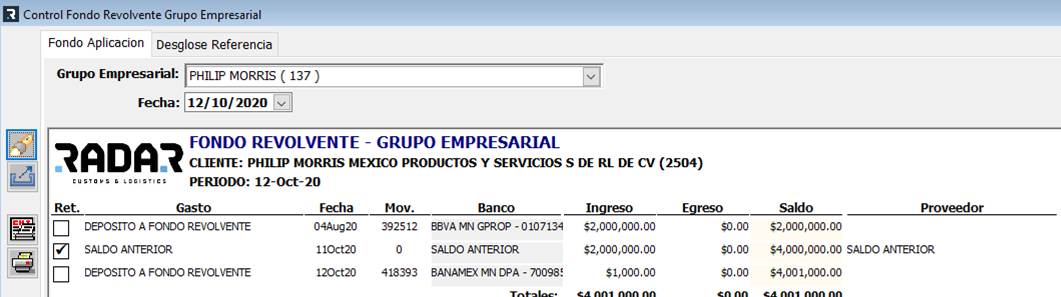
En caso de que
se quiera agregar un gasto que no se encuentre en la lista, se puede adicionar
presionando el boton ![]() el cual generara un nuevo registro para
agregar el gasto:
el cual generara un nuevo registro para
agregar el gasto:
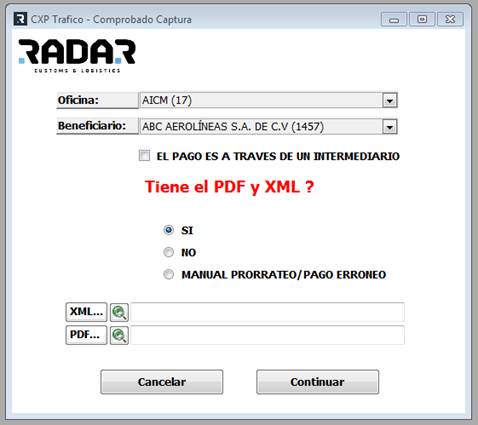
· Campos modificables
a) Aplica: Indica si usaran o no el gasto para el check operativo
b) Descripcion Gasto: Se puede adicionar gastos que se requieran para el check.
c) Gasto a cargo: Indicar si el gasto corre por cuenta del cliente o radar.
Nota: El campo importe Operación solamente se llenara con la informacion de las CXP que se hayan capturado en el proceso. Por lo que no es modificable desde este proceso.
Para guardar
los cambios se debe de presionar el boton: ![]()
PESTAÑA – PRELIMINAR
Una vez que se haya generado la informacion del check operativo, este mostrara el documento con la informacion hasta el momento:
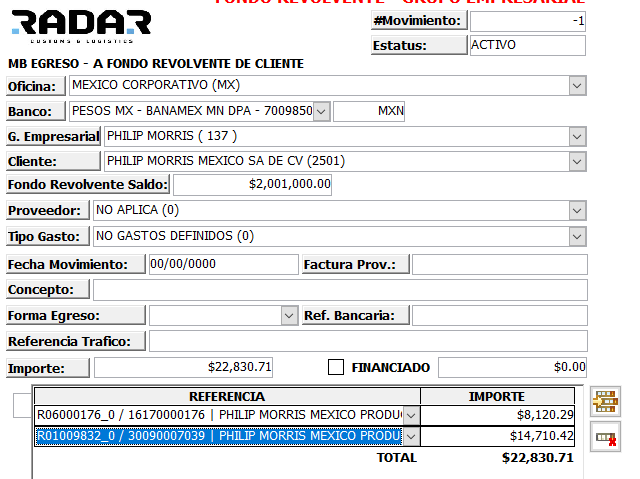
Se puede
genear una copia del formulario presionando el boton: ![]()
- Cancelacion de CXP dentro de un layout de pago
a) Se adiciono un bloqueo en sistema para prevenir que el personal cancele una CXP que se encuentre en proceso de pago mediante un layout.
- Cancelacion de facturas de trafico y facturas de consultoria
a) A peticion del area de facturacion, se aplico una validacion en las cancelaciones de facturas de trafico y consultoria.
b) Solamente facturas que se encuentren emitidas a partir del 1 al 25 de mes en curso y que la fecha actual no sea mayor al dia 25, podran ser canceladas de manera normal.
c) Si la factura tiene una fecha de emision anterior al dia 1 del mes en curso no podran ser canceladas.
d) Si la fecha en curso es mayor al dia 25, las facturas no podran ser canceladas aun si fueron emitidas dentro del mismo mes.
e) Si las secciones c y d se cumplen, las facturas podran ser canceladas siempre y cuando el personal tenga el permiso correspondiente.
f) Para soliciar el permiso debera de contactar al coordinador de facturacion.
- Cambio en reportes
a) Se agrega modificacion del reporte FACTURAS KPI
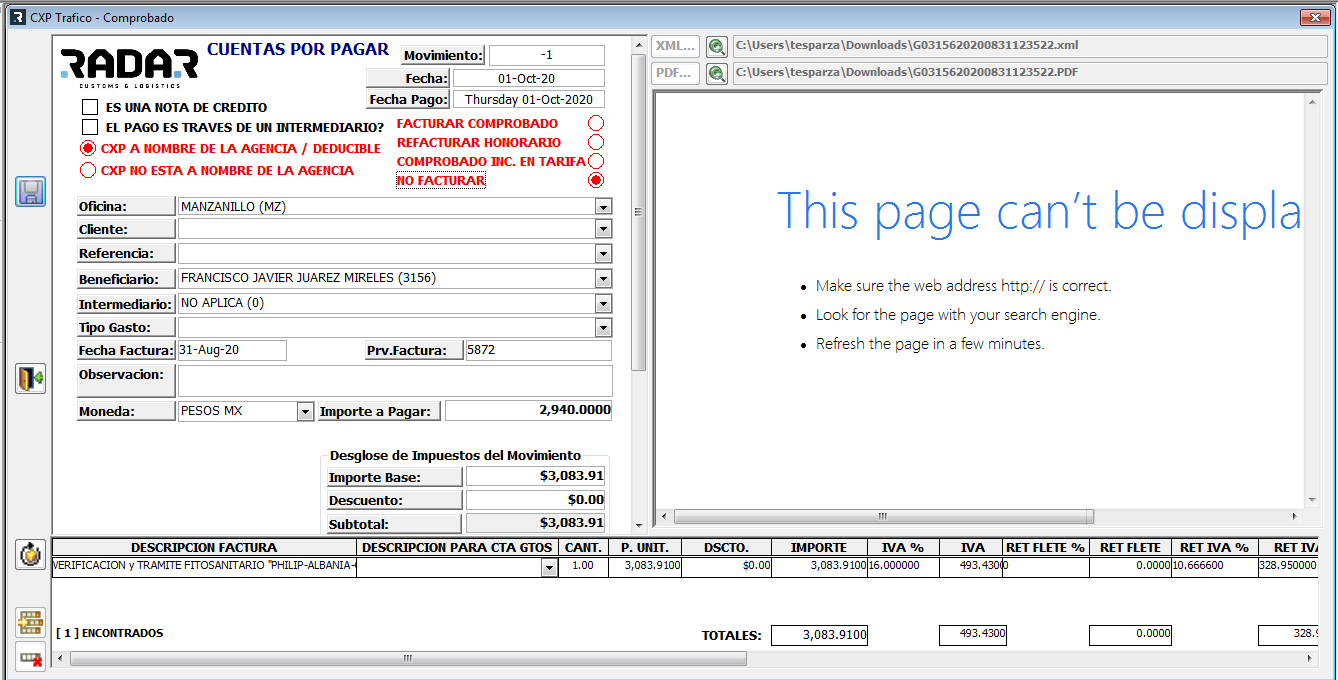
RADARADMIN – VERSION 2.63
- AJUSTE PROCESO DE FINANCIAMIENTO PARA CLIENTES
a) Se habilita en el catalogo de clientes la funcion de financiamiento del cliente por tipo de operación:
o Sistema Radaradmin Escritorio.
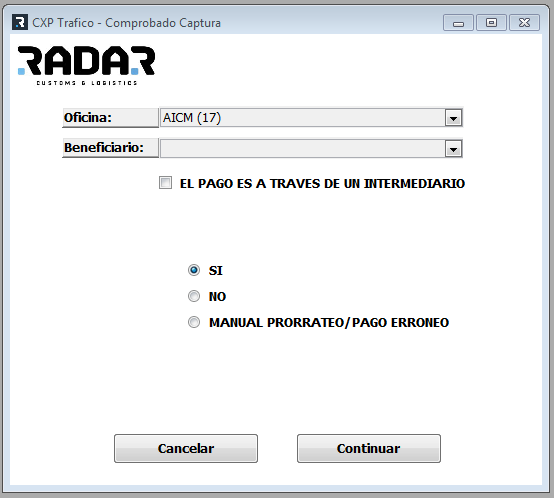
o Sistema Radaradmin WEB

b) Esta opcion solamente se habilita con permiso a personas de FINANZAS.
c) La opcion de financiamiento para clientes, solo esta disponible si el cliente es de tipo operación.
- CONFIGURACION DEL FINANCIAMIENTO
a) Para ambas versiones se manejaran los siguientes formularios.
o Sistema Radaradmin Escritorio
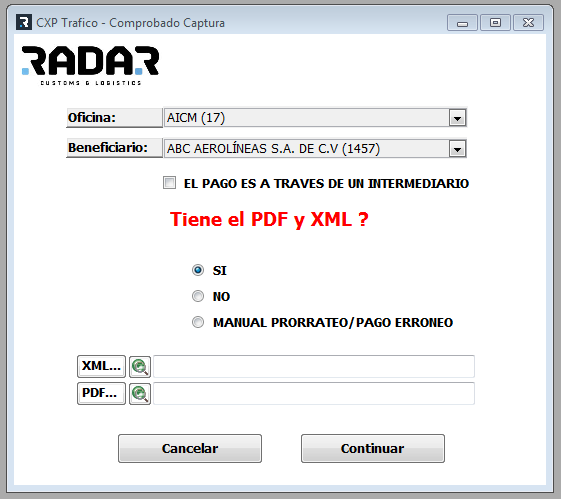
o Sistema Radaradmin WEB
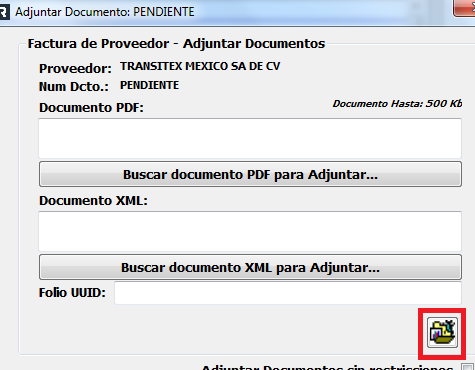
- FINANCIAMIENTO SISTEMA RADARADMIN ESCRITORIO
a) Alta de un nuevo registro.
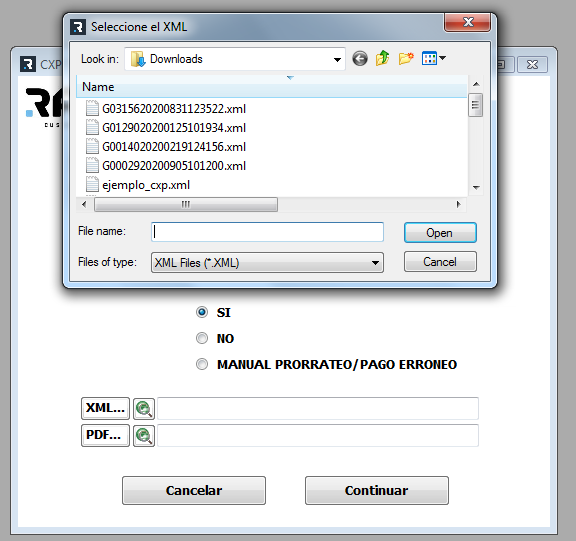
Para dar de alta una nueva configuracion se debe de llenar los campos de la siguiente manera:
· El campo de ID debe estar como -1 para indicar al sistema que es un nuevo registro.
· Seleccionar el tipo de operación que se va a financiar: Todas (0), Importacion (1), Exportacion (2).
· Indicar que tipo de financiamiento va a aplicar: Global (1), Por Operación (2).
· Si la aplicación es de manera Global, solamente se pedira que indique el monto a financiar al cliente.
· Si la aplicación es Por Operación, se debe de indicar el monto a financiar por la referencia y capturar el monto maximo de todas las operaciones que abarquen la configuracion anterior.
· Notas: Solo para la configuracion Global, se permitira colocar -1 que seria un financiamiento sin limite de monto. Para la configuracion Por Operación debe de indicar un monto mayor a $0.00
b) Modificar un registro del financiamiento.
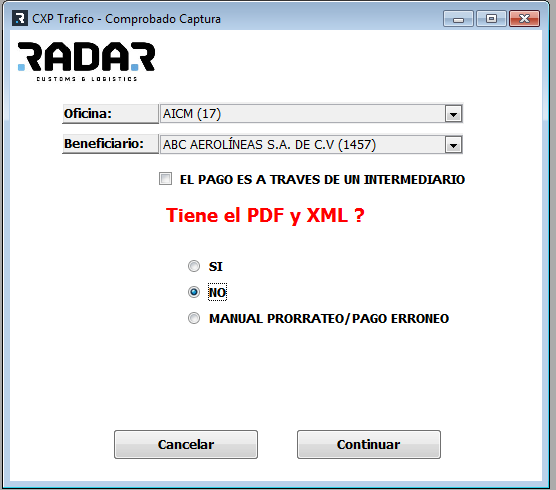
· Debe de seleccionar el registro a modificar en la lista de financiamientos configurados.
· El ID debe corresponder al que se encuentra indicado en la lista.
· Todos los campos se ajustaran dependiendo de la configuracion que se seleccione.
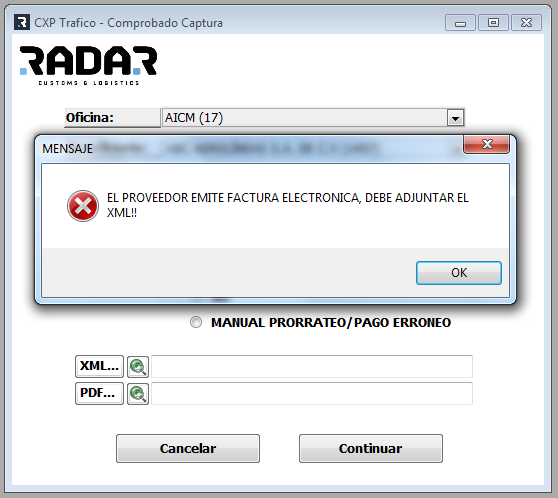
· Para modificar el registro debe se indicar los cambios en el formulario y presionar el boton de Guardar Registro.
c) Activacion y Cancelacion de Registros.
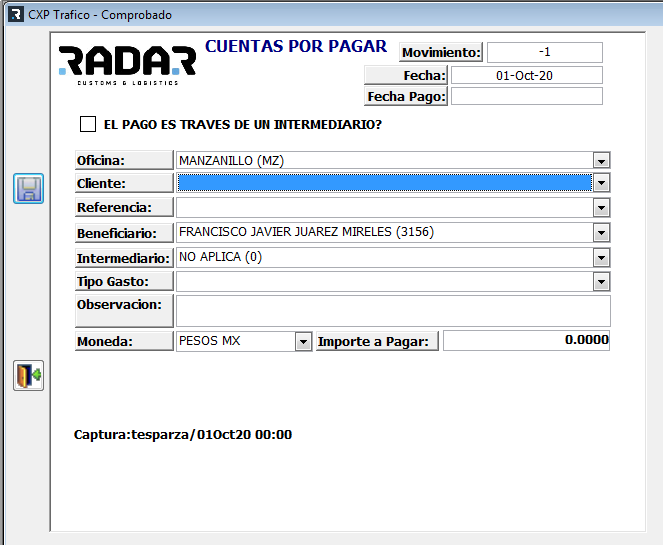
· Para la cancelacion de registros solamente deben de seleccionar el registro de la lista el cual mostrara la informacion en el formulario.
· En la lista del financiamiento tendran dos colores para identificar si un registro esta Activo (Verde) o Cancelado (Rojo).
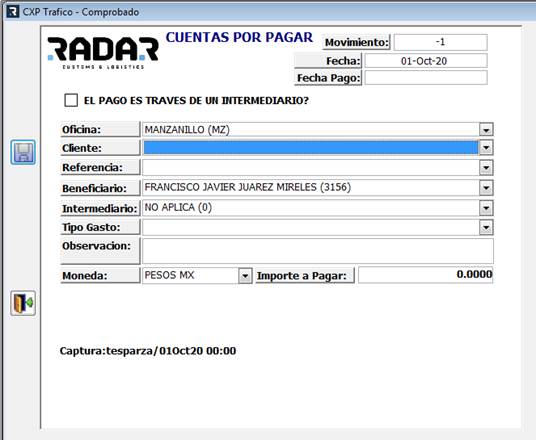
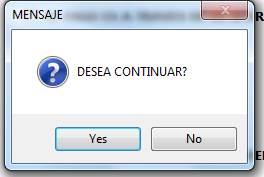
· Para cambiar el estatus solamente es presionando el boton de Activar / Cancelar.
d) Cancelar modificacion o alta del registro.
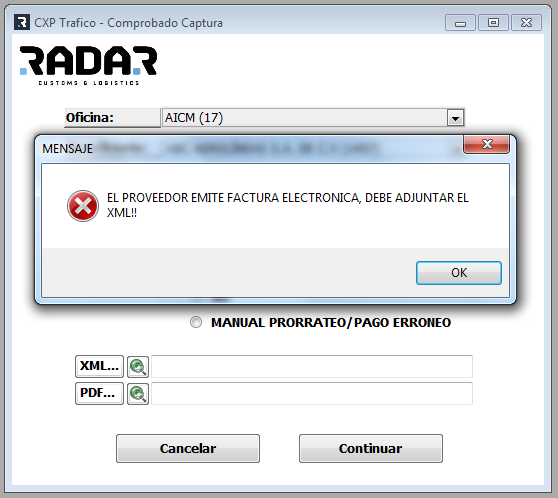
· Para cancelar la modificacion de un registro o un alta antes de guardarlo, puede presionar el boton X.
NOTAS DEL PROCESO.
- Si se da de alta un financiamiento de TODAS las operaciones (Importacion y Exportacion), solamente se podra dar de alta un concepto con esta configuracion ya que abarcaria todas las operaciones.
- Solamente para las operaciones de tipo de financiamiento GLOBAL se podra dar de alta el importe indefinido, declarando -1 en el campo de Monto.
- Para el caso del tipo de financiamiento POR OPERACIÓN forzosamente debera capturar un Monto y un Monto Maximo a Financiar.
- El Monto Maximo a Financiar no puede ser menor al Monto por operación declarado.
- Si se cancela una configuracion, puede reactivarse siempre y cuando no afecte la configuracion de algun financiamiento del cliente que se encuentre activo.
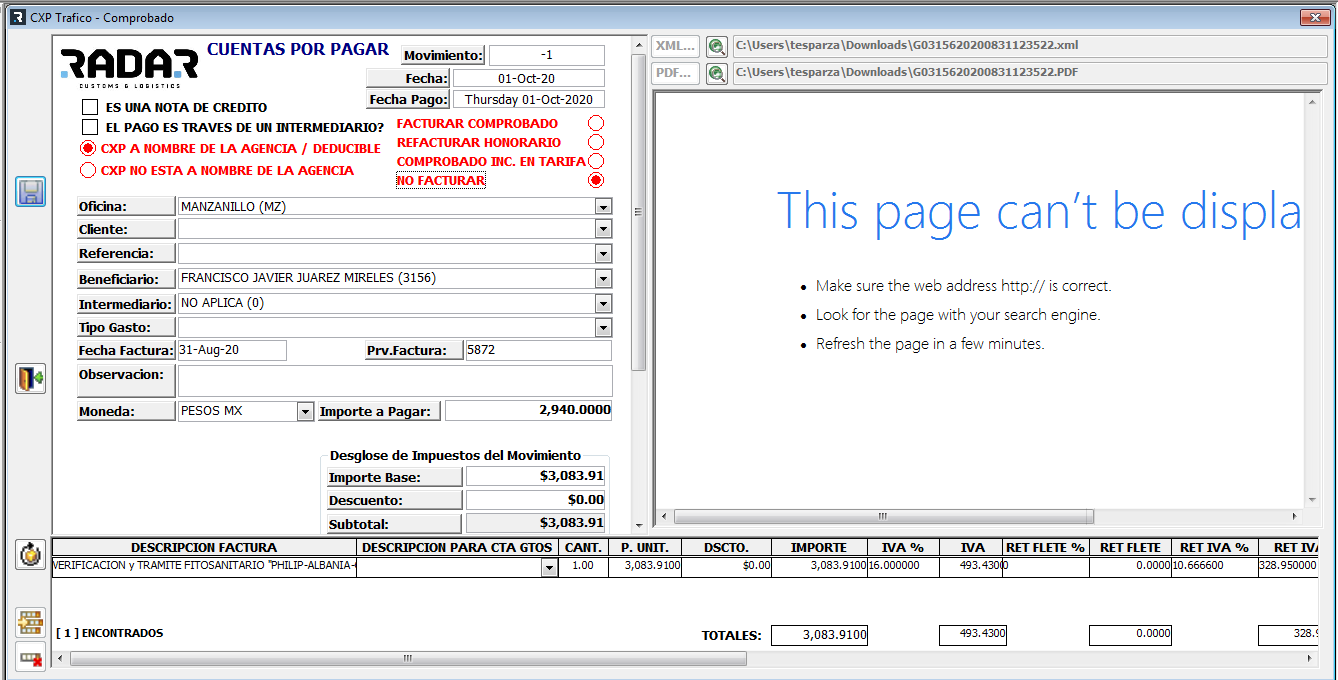
RADARADMIN – VERSION 2.62
- AJUSTE A PROCESO DE APLICACIÓN DE PAGOS (notas de sistemas)
a) Se agrego la funcionalidad de la base de datos para procesar los registros en flujo de iva.
b) Al momento de generar una aplicación de pago, el sistema realizara una revision del los datos para indicar al usuario que el MB se registro de manera parcial.
c) En caso de que un MB tenga detalles con los registros la ventana de aplicación de pagos permanecera sin acceso hasta corregir el MB indicado.
- NUEVA FUNCIONALIDAD EN CONSULTA DE MOVIMETOS BANCARIOS DE APLICACIÓN DE PAGOS.
a) En caso de que un MB de cobranza tenga datos parcialmente registrados, en automatico se activara un boton que le permitira al usuario regenerar el MB tener que cancelar o capturar nuevamente la aplicación de pago.
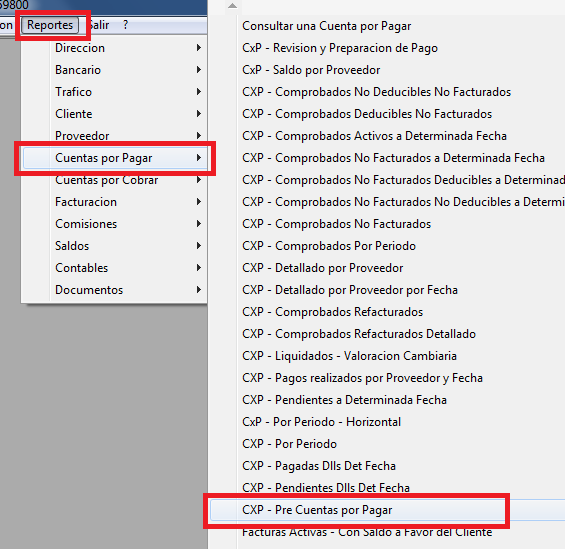
b) Una vez que termine el proceso de regeneracion, se realizara una revision de los datos nuevamente para corroborar que se hayan insertado.
c) En caso de que no se inserten de manera correcta, el sistema mostrara un mensaje de que no se realizo los registos correctamente.
d) Si los registros se realizan correctamente, el boton de regeneracion desaparecera, y podran acceder nuevamente a al ventana de aplicación de pagos.
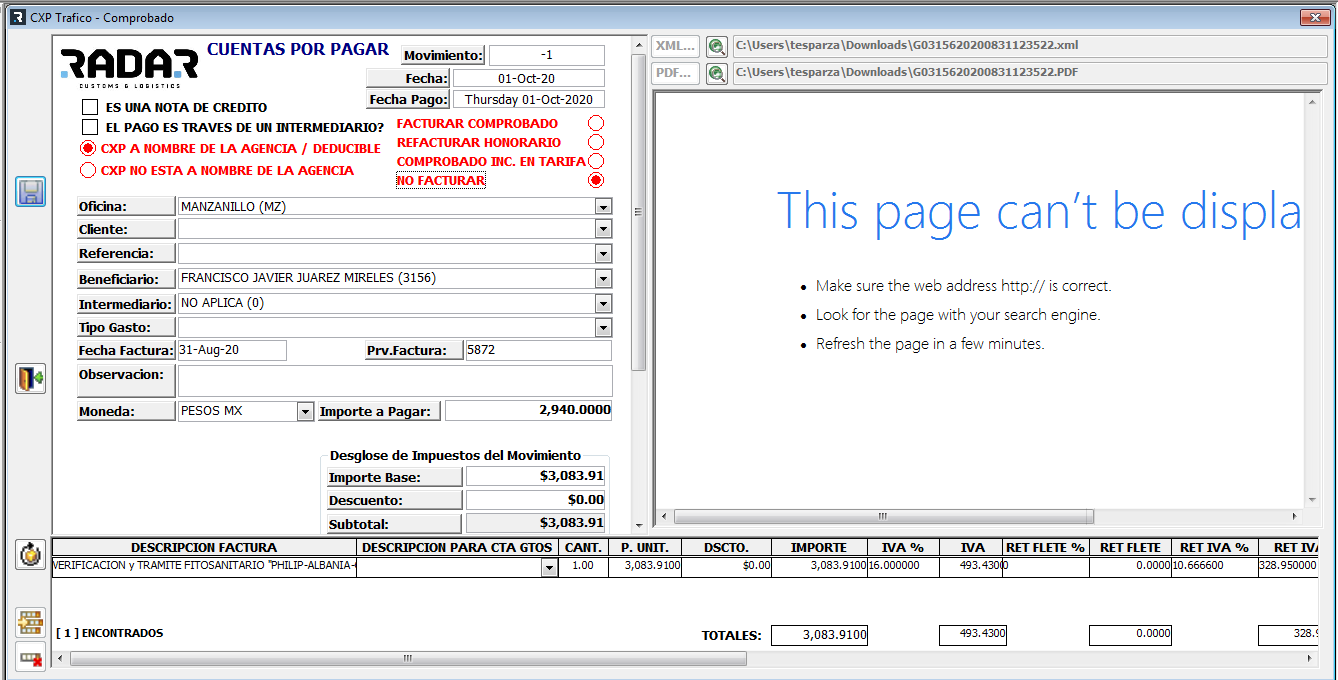
RADARADMIN – VERSION 2.58
· Ajuste en proceso de facturación.
Se elimina la validación de la referencia adicional si viene en blanco, permitiendo que el proceso de facturación continúe.
· Ajuste en proceso de generación de referencias complementarias de NOPEDIMENTO
Se insertan los datos por default a las referencias de NOPEDIMENTO, que son el REGIMEN, CLAVE DE PEDIMENTO, ADUANA ENTRADA / SALIDA Y EJECUTIVO.
El ejecutivo será el usuario que genero la referencia complementaria.
La clave de pedimento será A1 en todos los casos.
La aduana de Entrada será la misma a la aduana despacho.

· Generación de complementos de Pago
Se realizar un cambio en la generación de complementos de pago de aquellas cuentas que sean de tipo PUE, y que posteriormente se realizó un pago para saldar la cuenta.
· Cambio en reportes
o Referencias Activas
Se agrega una columna al final del reporte, en el cual se indica el monto de impuestos pagados del pedimento relacionado, (Requerimiento solicitado por el área de finanzas)
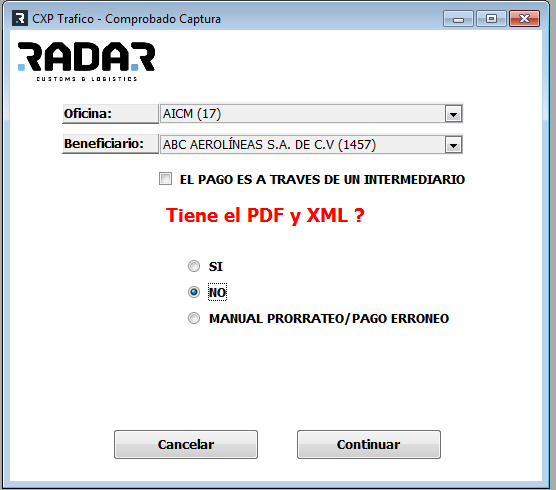
o Reporte De Anticipos
Se agregan 4 columnas al final del reporte, los cuales indica que nota de crédito aplico el anticipo, y si hubo alguna devolución de este se indica la nota de crédito para la devolución. (Requerimiento solicitado por el área de facturación.)
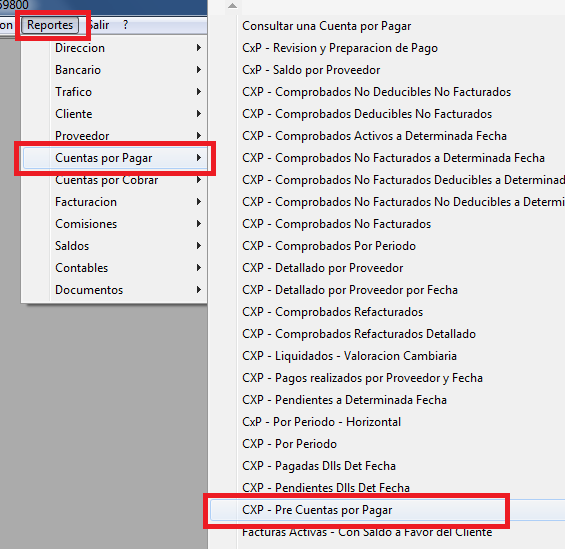
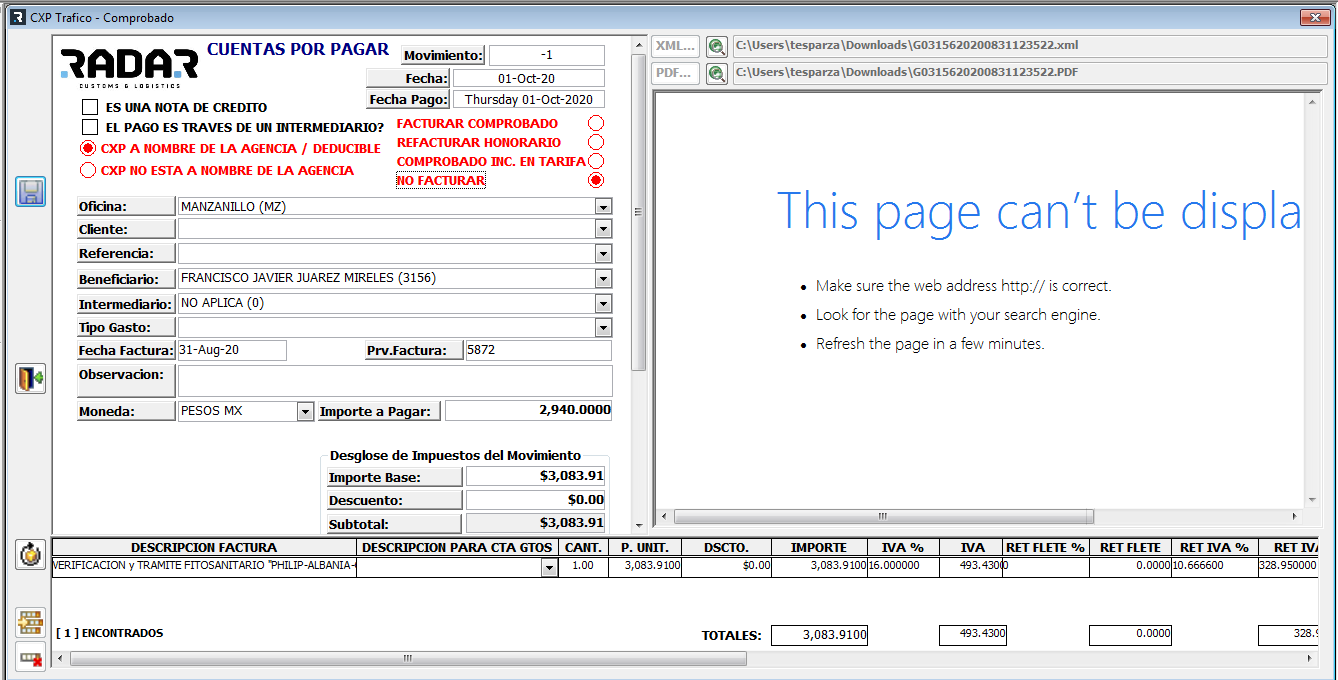
RADARADMIN – VERSION 2.54
· Ajuste en proceso de facturación.
Se elimina la validación de la referencia adicional si viene en blanco, permitiendo que el proceso de facturación continúe.
· Ajuste en proceso de generación de referencias complementarias de NOPEDIMENTO
Se insertan los datos por default a las referencias de NOPEDIMENTO, que son el REGIMEN, CLAVE DE PEDIMENTO, ADUANA ENTRADA / SALIDA Y EJECUTIVO.
El ejecutivo será el usuario que genero la referencia complementaria.
La clave de pedimento será A1 en todos los casos.
La aduana de Entrada será la misma a la aduana despacho.

· Generación de complementos de Pago
Se realizar un cambio en la generación de complementos de pago de aquellas cuentas que sean de tipo PUE, y que posteriormente se realizó un pago para saldar la cuenta.
· Cambio en reportes
o Referencias Activas
Se agrega una columna al final del reporte, en el cual se indica el monto de impuestos pagados del pedimento relacionado, (Requerimiento solicitado por el área de finanzas)
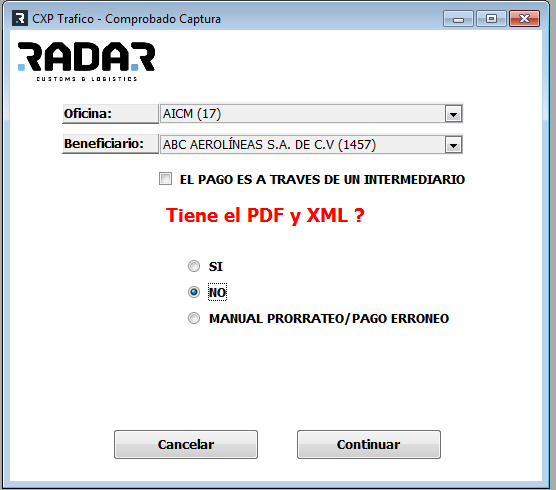
o Reporte De Anticipos
Se agregan 4 columnas al final del reporte, los cuales indica que nota de crédito aplico el anticipo, y si hubo alguna devolución de este se indica la nota de crédito para la devolución. (Requerimiento solicitado por el área de facturación.)
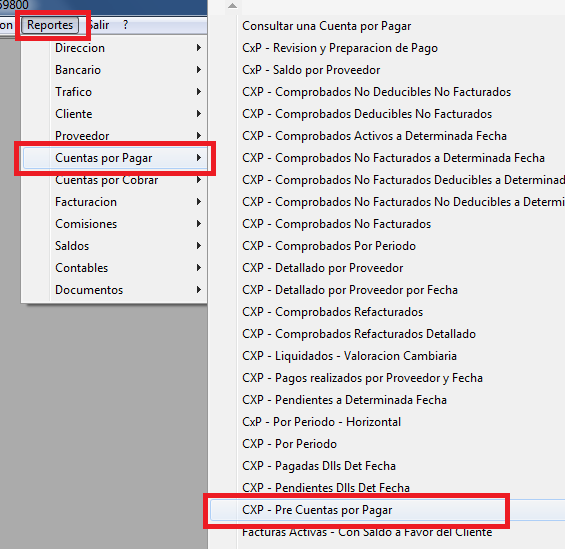
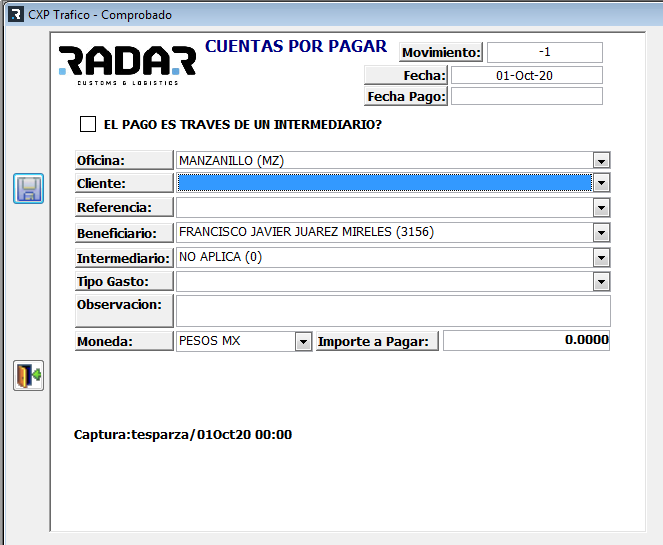
RADARADMIN – VERSION 2.52
· AJUSTES GENERALES
o Reporte Contable Factura det.
o Facturación de Trafico agregar visualización de Tax ID del Cliente
o Generación del Expediente Facturado del Cliente en un solo PDF incluyendo Comprobados a nombre de la Agencia Aduanal.
o Visualización de Comprobados a nombre de la Agencia para Clientes autorizados, en el Sitio Web de Clientes.
AJUSTES GENERALES
Reporte Contable Factura Det
Facturación de Trafico – Agregar visualización de Tax ID.
Se solicito la visualización del Tax ID en la factura en la parte PDF cuando el cliente maneje este dato. El cambio se realiza en el RadarAdmin y RadarTask que adjunta la cuenta de gastos al expediente del Cliente para que esté disponible en la página web.
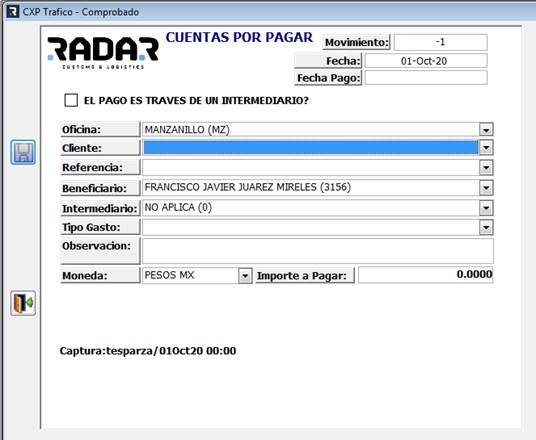
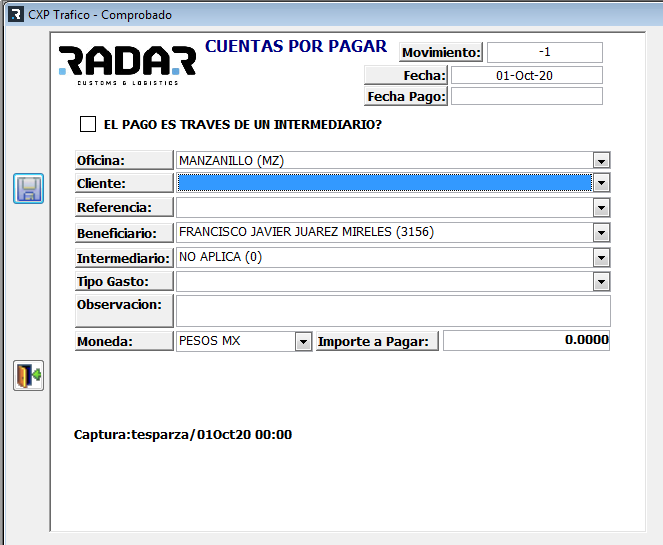
RADARADMIN – VERSION 2.51
· AJUSTES GENERALES
o Aplicación de Bloqueo
o Reportes
o Filtro búsqueda Permisos por Usuario
· GENERACION DE LAYOUT DE PAGO
o FILTRO POR ESTATUS DE REFERENCIAS FACTURADAS
o NO SE VISUALIZAN LAS CXP DE PROVEEDOR INTERCAM BANCO
o USO DE BANCO POR OFICINA
· PROFORMA
AJUSTES GENERALES
- Se activo bloqueo de registros RU
- Reporte de Cobranza – Facturación por Días Transcurridos
o Se realizó un cambio en el orden de las columnas al momento guardarla a Excel.
o Se agregaron las columnas Referencias, Pedimento, Saldo Contable.
o A solicitud se el reporte ya no contempla las Notas de Crédito por concepto de anticipo.
- Reporte de Cobranza – Facturación por Días Transcurridos a Determinada Fecha Detallado
o Se realizó un cambio en el orden de las columnas al momento guardarla a Excel.
o Se agregaron las columnas Referencias, Pedimento, Saldo Contable, Clientes 1120 Deudores 1123, Acreedores 2223.
o A solicitud se el reporte ya no contempla las Notas de Crédito por concepto de anticipo.
- Reporte de Proformas Emitidas
o Lista de Proformas Emitidas con su Referencia y liga la Cuenta de Gastos que se emitió.
GENERACION DE LAYOUT DE PAGO
FILTRO POR ESTATUS DE REFERENCIAS FACTURADAS
Se solicito que se pueda filtrar Cuentas por Pagar considerando el Estatus de la Factura relacionada a la referencia; por consiguiente, se hicieron dos Filtros:
- CON CUENTA DE GASTOS FACTURADO
o Este filtro lo que hace es mostrar las CXP que ya fueron facturadas en una Cuenta de Gastos, pero que esa cuenta de Gastos aun no ha sido pagada.
- CON CUENTA DE GASTOS TERMIANDA O PAGADA
o Este filtro lo que hace es mostrar las CXP que ya fueron facturadas en una Cuenta de Gastos y esta fueron ya pagadas por el Cliente.

NO SE VISUALIZAN LAS CXP POR PROVEEDOR INTECAM BANCO
Por temas de trabajo con Intercam, las CXP relacionadas a pagarse con esta Casa de Bolsa son tramitados fuera del proceso de Generar Layout de Pago.
Pero al listar las CXP que se deben pagar existen muchas Facturas que no se han pagado aun de fechas anteriores, provocando lentitud en listar los datos.
Se pidió que las CXP de Intercam Banco no se visualicen ya que no se usan dentro de este proceso.
USO DE BANCO POR OFICINA
En el nuevo proceso que utilizara Tesoreria, se solicitó que cada Oficina pueda manejar su cuenta de banco propia, para este proceso se agrego un proceso de asignación de bancos para facilitar la administración del mismo.
El proceso se ajustó:
- Se activo una opción para que al momento de asignarle los bancos a la persona que realiza el pago, se le active la opción de Layout de Pago.
- Para que se visualice el banco en la lista de bancos asignados en el Control de Pagos por Layout, el banco deberá estar marcado como Layout de Pago, además de haber pasado por la opción mencionada anteriormente.
- Si una persona puede usar o no un banco para pagos, dependerá si le asignan o no un banco de tipo Layout de banco; esto permitirá la flexibilidad cuando sea necesario.
Como se hicieron los ajustes:
- La imagen debajo indica donde se muestran los bancos asignados al cliente que sean de tipo Layout de Pago.
-

- La imagen debajo indica como se debe marcar un Banco para confirmar que se puede usar para generar Layout para Pago, esta opción está ligada con el siguiente punto debajo.
-
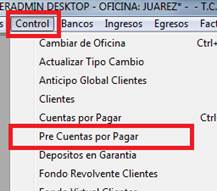
- La imagen a continuación indica los bancos asignados al usuario y como se activan los mismos para que salgan en la lista para generar Layout. Esta opción está ligada con la imagen anterior.
-
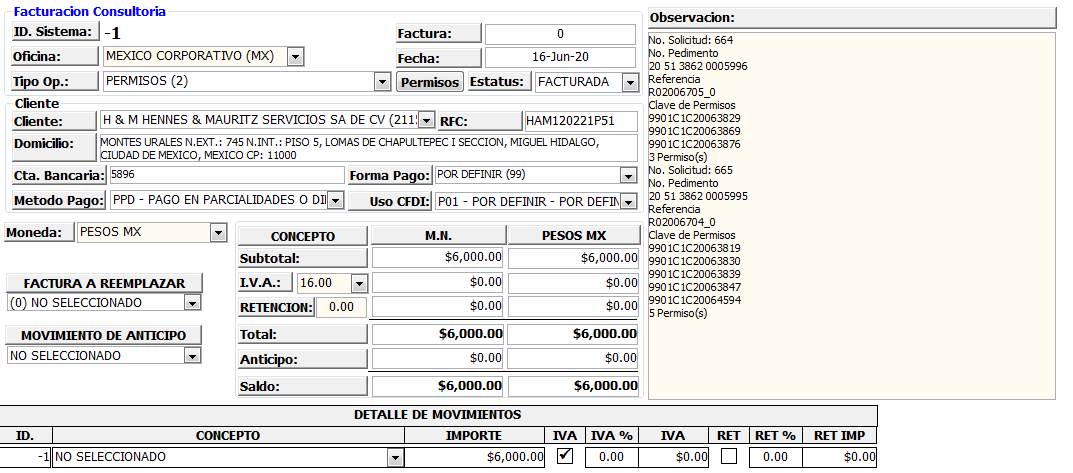
- Precauciones:
o Se debe asignar el banco a la persona que realice el proceso y conozca el mismo.
o Si la persona no tiene en la lista de bancos para pago en la opción de generar Layout para pago, implica que aún no se lo han asignado aun ningún Banco o no siguió los pagos anteriores.
o SI las personas no tienen un Banco adecuado asignado para sus pagos, no les permitirá hacer su trabajo.
PROFORMA
En la generación de proformas para Cliente Tetrapak se ajustó lo siguiente:
- En generación de Proforma se agregó verificación que no esta capturado el Shipment en la Referencia Auxiliar en Aduasis, de ahí será tomado para usarlo en la proforma. Si el dato no se encuentra no se podrá generar la Proforma ya que este debe ser declarado en la misma.
- Proforma por correo electrónico agregando una lista de Ejecutivos de Geodis a quien enviar la proforma.
-
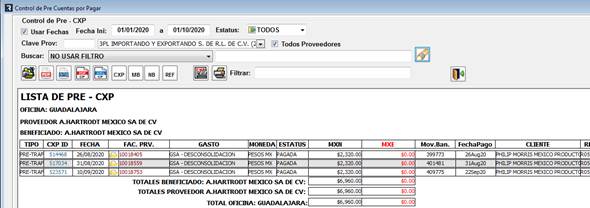
-